Technologie optických disků, jako jsou CD a DVD, se postupně vytrácí z běžného používání. Ačkoli se s nimi ještě můžeme setkat u levnějších notebooků nebo ve starších stolních počítačích, jejich význam v posledních letech výrazně poklesl. Dnes se pro přenos dat daleko více využívají USB flash disky a externí disky, zvláště pokud není online přenos dat možný. Změnil se i způsob distribuce softwaru – většina programů je dnes dostupná online a uživatelé si je mohou sami stáhnout a nainstalovat bez větších obtíží.
Co jsou ISO obrazy?
ISO obrazy představují soubory, které v sobě skrývají kompletní obsah potřebný pro instalaci daného softwaru. Často se s nimi setkáváme při distribuci operačních systémů. Dříve se tyto soubory vypalovaly na CD nebo DVD. Dnes, v době, kdy optické mechaniky ustupují do pozadí, se ISO obrazy běžně stahují z internetu, podobně jako jakýkoli jiný soubor. Ale jak se vlastně takový ISO soubor používá?
Jak připojit ISO obraz?
ISO soubory se chovají jako virtuální disky, které se do systému „připojí“. Operační systém je pak vnímá, jako by se jednalo o standardní optickou mechaniku s vloženým CD nebo DVD, a dokáže z nich číst instalační soubory. Windows 10 nabízí vestavěnou funkci pro připojování ISO obrazů, takže není nutné používat další software.
Postup připojení (metoda 1):
- Otevřete Průzkumníka souborů.
- Přejděte do složky, kde máte uložený ISO soubor.
- Klikněte na daný ISO soubor.
- V horní části okna se zobrazí nová záložka „Správa“. Na ni klikněte.
- Klikněte na tlačítko „Připojit“.
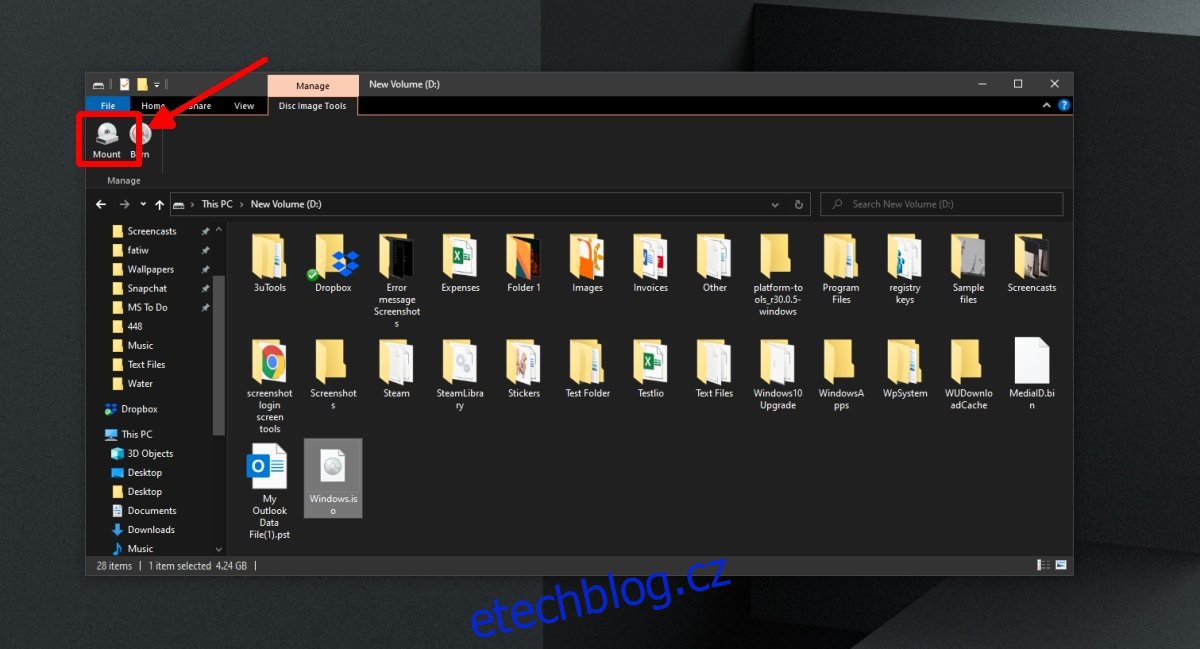
- Znovu otevřete Průzkumníka souborů a přejděte do „Tento počítač“.
- Připojený ISO obraz se zobrazí jako další jednotka v seznamu.
- Dvojklikem na tuto jednotku ji otevřete a získejte přístup k souborům.
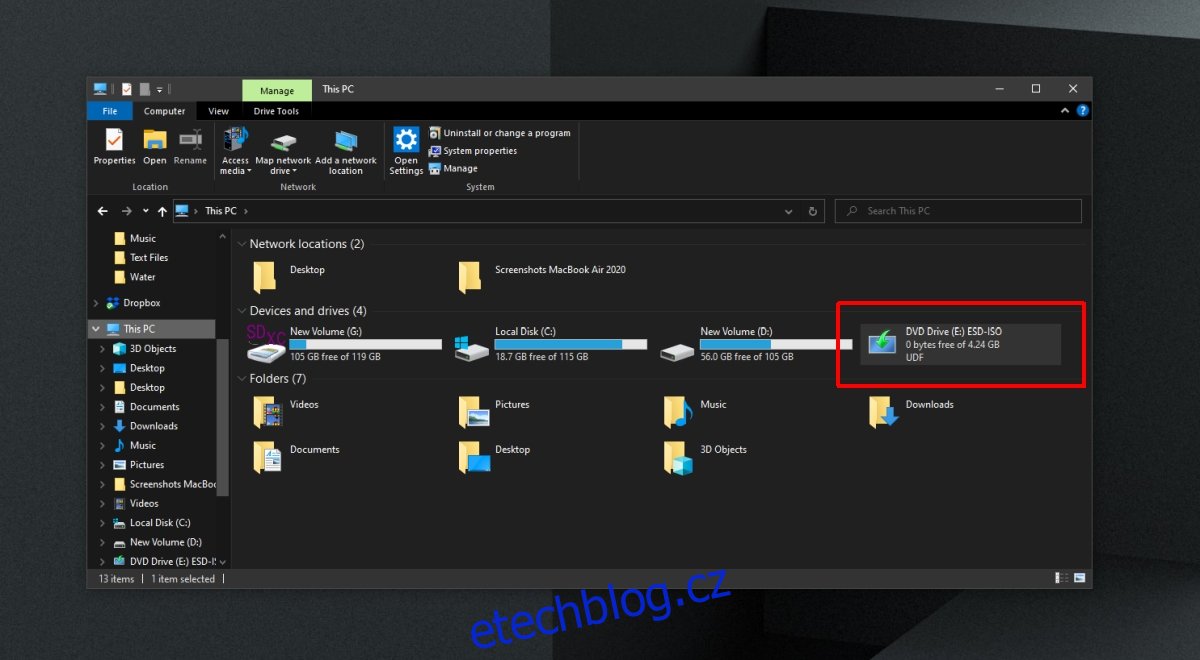
Postup připojení (metoda 2):
- Otevřete Průzkumníka souborů.
- Najděte ISO obraz, který chcete připojit.
- Klikněte na soubor pravým tlačítkem myši.
- Z kontextového menu vyberte volbu „Připojit“.
- Přejděte do „Tento počítač“.
- Připojený obraz se zobrazí jako další jednotka v seznamu.
Jak odpojit ISO obraz?
Jakmile dokončíte práci s ISO obrazem a již ho nepotřebujete, můžete ho ze systému odpojit.
Postup odpojení:
- Otevřete Průzkumníka souborů.
- Přejděte do „Tento počítač“.
- Klikněte pravým tlačítkem myši na připojený ISO obraz.
- Z kontextového menu vyberte volbu „Vysunout“.
- ISO obraz bude odpojen z virtuální mechaniky.
Závěrem
ISO obrazy jsou stále důležité, zejména u méně známého softwaru nebo operačních systémů. Představují ideální způsob distribuce softwaru, který vyžaduje instalaci velkého množství souborů. U některých ISO obrazů můžete sice zkusit použít extrakční software, který zobrazí obsah složky se všemi soubory, ale nemusí vždy fungovat správně. Nejlepší a nejspolehlivější způsob, jak instalovat software distribuovaný jako ISO obraz, je ho připojit jako virtuální disk.